如何在WPS文字使用拼音指南加强版轻松造字?想知道答案的小伙伴就赶紧看过来吧,下面就是小编给大家带来的方法。
用拼音指南加强版轻松造字
首先安装WPS文字中的拼音指南加强版插件。
其次构想要造字的结构,比如把“圣诞快乐”组成一个字,上为“圣诞”,下为“快乐”。
输入汉字“快乐”,字体28号,选中,单击拼音指南工具条(以下简称工具条)中的![]()
按钮,打开“拼音指南”对话框,
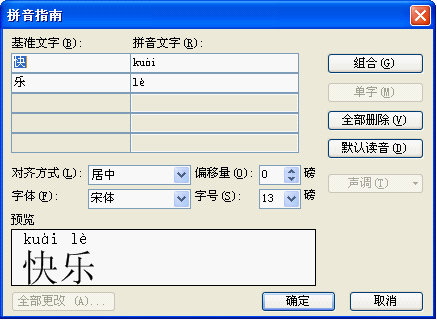
单击“组合”命令按钮,单击拼音文字下的输入框,输入汉字“快乐”代替拼音,修改字号为14磅,
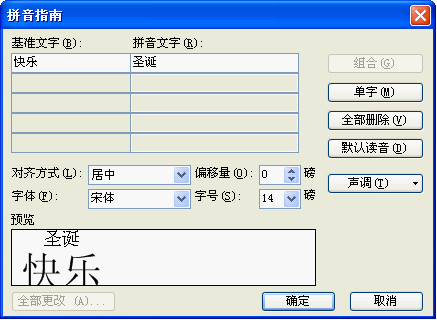
单击“确定”命令按钮,效果如下:

复制若干新字,分别选中后依次调节字号大小,造出大小不同的新字。

分别选中新字依次单击工具条中的![]() 或
或![]() 按钮,调节拼音字号大小,造出不同的新字。
按钮,调节拼音字号大小,造出不同的新字。

选中新字依次单击工具条中的![]() 或
或![]() 按钮,调节调节拼音位置,单击工具条中的
按钮,调节调节拼音位置,单击工具条中的![]() 按钮,设置文字颜色,单击工具条中的
按钮,设置文字颜色,单击工具条中的![]() 按钮,设置拼音颜色,创造出多彩文字效果。
按钮,设置拼音颜色,创造出多彩文字效果。

利用注音工具可以轻松造出上下结构的新字来,右击新字选中“自定义拼音”命令,
三联推荐:点击免费下载最新版WPS办公软件 》》查看更多电脑教程
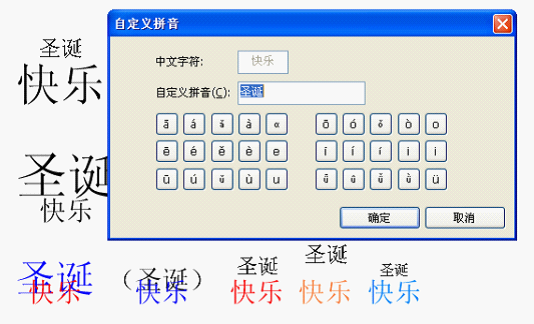
在“自定义拼音”后的输入框,你就可以输入内容创造文字。略加扩展,更可以造出更多新字。
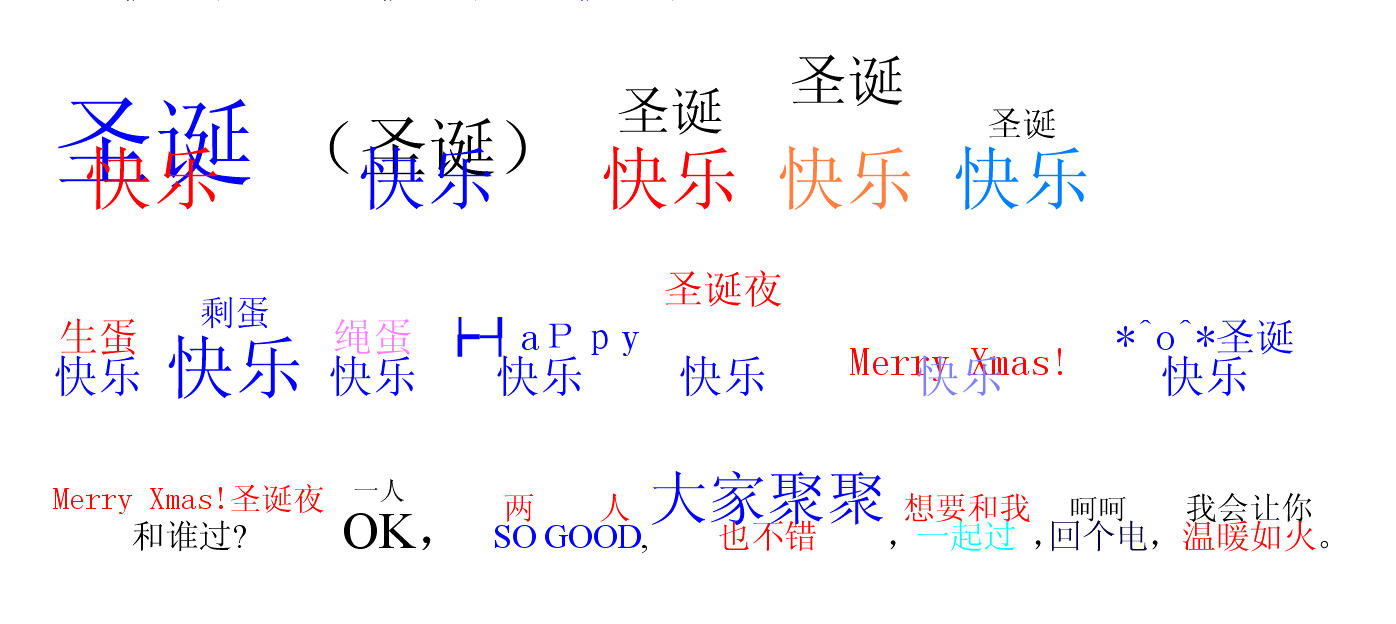
以上就是如何在WPS文字使用拼音指南加强版轻松造字的全部内容了,大家都学会了吗?
 天极下载
天极下载






































































